📝
【Mattermost】Amazon Linux 2023にインストールする
前提
- AMI:Amazon Linux 2023 AMI
- アーキテクチャ:64ビット(x86)
- インスタンスタイプ:t2.micro
- ボリュームサイズ:8GB
- セキュリティグループ(インバウンド):ポート22と8065を開放
- MySQL v8.0.33 for Linux on x86_64(Yum Repository)
- Mattermost Team Edition v7.10.0(Version Archive)
手順
1. AWSのEC2でインスタンスを作成
2. インスタンスにログイン
3. コマンド実行【事前準備】
sudo su
dnf upgrade
dnf install -y cronie
systemctl enable crond.service
systemctl start crond.service
systemctl status crond.service
dnf install -y rsyslog
systemctl enable rsyslog.service
systemctl start rsyslog.service
systemctl status rsyslog.service
date
vi /etc/sysconfig/clock
設定の追記
/etc/sysconfig/clock-ZONE="UTC" +#ZONE="UTC" +ZONE="Asia/Tokyo" UTC=true
ln -sf /usr/share/zoneinfo/Asia/Tokyo /etc/localtime
systemctl restart crond.service
date
4. コマンド実行【MySQL】
dnf localinstall -y https://dev.mysql.com/get/mysql80-community-release-el9-1.noarch.rpm
dnf install -y mysql mysql-server mysql-community-client
systemctl start mysqld.service
systemctl status mysqld.service
systemctl enable mysqld.service
grep 'temporary password' /var/log/mysqld.log
mysql -u root -p
MySQLの操作
ALTER USER 'root'@'localhost' IDENTIFIED BY 'BocchiTheRock04!'; CREATE USER 'mmuser'@'%' identified by 'LycoReco02!'; CREATE DATABASE mattermost; GRANT ALL PRIVILEGES ON mattermost.* TO 'mmuser'@'%'; EXIT;
5. コマンド実行【Mattermost】
wget https://releases.mattermost.com/7.10.0/mattermost-team-7.10.0-linux-amd64.tar.gz
tar -xvzf *.gz
mv mattermost /opt
mkdir /opt/mattermost/data
useradd --system --user-group mattermost
chown -R mattermost:mattermost /opt/mattermost
chmod -R g+w /opt/mattermost
vi /opt/mattermost/config/config.json
設定の変更
/opt/mattermost/config/config.json{ "ServiceSettings": { - "SiteURL": "", + "SiteURL": "http://★AWS EC2インスタンスのパブリックIPv4アドレス★", ~~~ "SqlSettings": { - "DriverName": "postgres", + "DriverName": "mysql", - "DataSource": "postgres://mmuser:mostest@localhost/mattermost_test?sslmode=disable\u0026connect_timeout=10\u0026binary_parameters=yes", + "DataSource": "mmuser:LycoReco02!@tcp(localhost:3306)/mattermost?charset=utf8mb4,utf8\u0026readTimeout=30s\u0026writeTimeout=30s", ~~~ "PluginSettings": { "Enable": true, - "EnableUploads": false + "EnableUploads": true
cd /opt/mattermost
touch /etc/systemd/system/mattermost.service
vi /etc/systemd/system/mattermost.service
サービスの追記
/etc/systemd/system/mattermost.service[Unit] Description=Mattermost After=syslog.target network.target mysqld.service [Service] Type=notify WorkingDirectory=/opt/mattermost User=mattermost ExecStart=/opt/mattermost/bin/mattermost PIDFile=/var/spool/mattermost/pid/master.pid TimeoutStartSec=3600 LimitNOFILE=49152 [Install] WantedBy=multi-user.target
chmod 664 /etc/systemd/system/mattermost.service
systemctl daemon-reload
systemctl enable mattermost
systemctl start mattermost
systemctl status mattermost
6. 動作確認
下記のアドレスにアクセスし、Mattermostの画面が表示されればOK。
http://★AWS EC2インスタンスのパブリックIPv4アドレス★:8065

7. 備考
Mattermostのアカウントやチームを作成して、楽しみましょう。

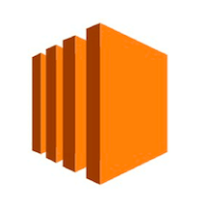


Discussion